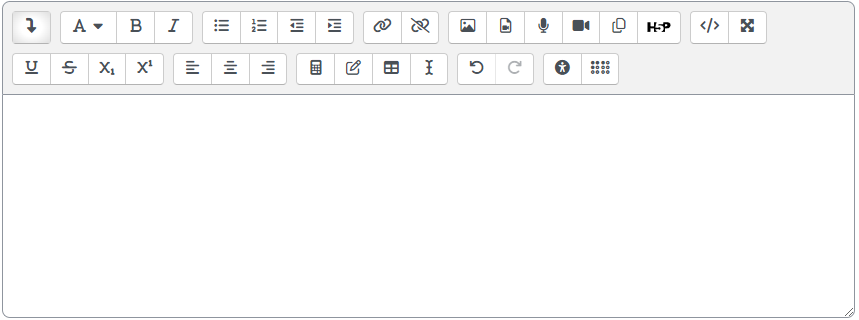Editory v prostředí Moodle
Mezi klíčové komponenty této platformy patří editory, které usnadňují vytváření a úpravu obsahu. Tyto editory hrají zásadní roli v poskytování interaktivního a přístupného vzdělávacího materiálu. Na platformě podporujeme 3 základní editory: TinyMCE, Atto, Prostý text. Každý z těchto editorů má své výhody a nevýhody. Pro uživatele zvyklé na produkty M365 jako např. Word bychom doporučili nový TinyMCE editor. Na druhou stranu pro uživatele, kteří jsou zvyklí tvořit v Moodle, si mohou vybrat starý známý editor Atto. (Upozorňujeme však, že vývojáři jej plánují odstranit v budoucích aktualizacích.) Pro milovníky Markdownu/HTML je pak k dispozici editor s názvem Prostý text.
- Přejděte do nastavení editoru (přes uživatelské menu> Předvolby) a vyberte 'Název editoru'.
- Klikněte na tlačítko 'Uložit změny'.
- Vyberte např. 'Marklar' z rozbalovací nabídky pod jakýmkoli textovým polem.
TinyMCE
Tento výchozí editor poskytuje rozsáhlou paletu nástrojů pro úpravu textu a obsahu, včetně pokročilého formátování, správy odkazů a vkládání různých typů médií. TinyMCE je známý svou přívětivou uživatelskou zkušeností a bohatou sadou funkcí, které uspokojí potřeby pokročilých uživatelů. Do budoucna bude plně nahrazovat Atto editor (možná již od října 2024). Editor obsahuje všechny funkce z Atto editoru a v je rozšířen o doplňky pro styly a barvy aj. jako jeho předchůdce. Místo šipky pro rozšíření možností se zde nachází 3 tečky na konci řádku (vyznačeno na obrázku níže).
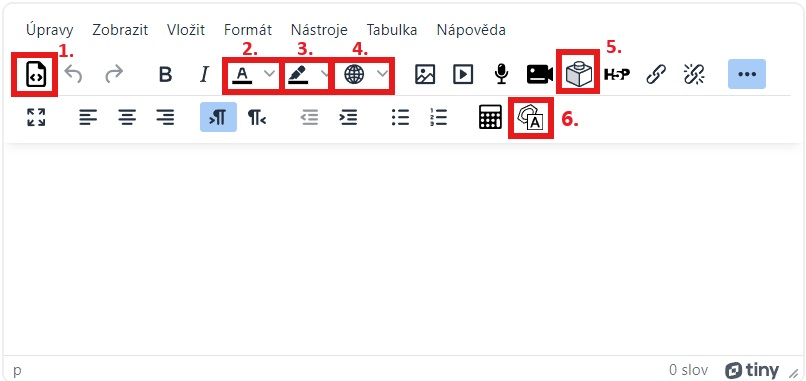
- CodePro = rozšíření pro lepší čtivost HTML kódu s možností "zkrášlení", nočního/denního režimu, fullscreenu a zarovnání
- Barva popředí textu = lze změnit barvu textu na fakultní barvu nebo si vyberete z palety
- Barva pozadí textu = lze změnit barvu pozadí na fakultní barvu nebo si vyberete z palety
- Vícejazyčné značky = přidání vícejazyčných značek pro zjednodušení tvorby vícejazyčných kurzů
- C4L = komponenty pro tvorbu obsahu (např. typy, správné a špatné odpovědi atd.; doporučujeme proklikat)
- Chemická látka = rozšíření pro jednoduchou tvorbu molekul v moodlu
Prostý text a Marklar v Moodlu
Prostý text editor má několik módu používání: HTML editor, Moodle
auto-formát, Prostý text a Markdown. Všechny módy jsou vcelku
samovysvětlující a Moodle auto-formát dokáže automaticky vytvářet z textu
emotikony nebo hypertextové odkazy. Přepínání mezi módy vlevo dole viz
obrázek. Pro psaní v jazyku Markdown však doporučujeme editor Marklar.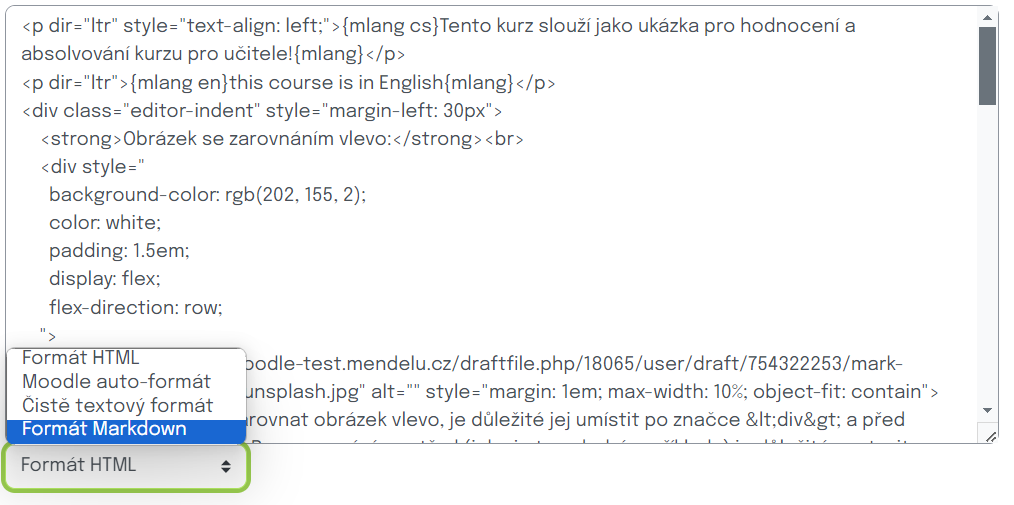
Markdown (editor Marklar)
Markdown rozšiřuje jednoduchý formát zadávání textu dostupný v Moodle tím, že vám umožňuje snadno přidávat důraz (tučné písmo, kurzíva), strukturu (odrážky a nadpisy) a odkazy (na obrázky nebo jiné webové zdroje). Chcete-li zadat text, jednoduše pište do textového pole nebo textového boxu a na konci odstavce dvakrát stiskněte klávesu Enter, abyste mezi koncem jednoho odstavce a začátkem dalšího nechali prázdný řádek. Marklar usnadňuje přidávání obrázků a souborů, navíc umožňuje náhled připraveného textu. Více o formátování v Markdown jazyku v Ukázkovém kurzu.
Atto editor
Dlouho podporovaný a dříve výchozí editor v Moodle. S rozvojem TinyMCE však ustoupil lehce do pozadí. Doplňky bohužel nejsou od verze 4.4 podporovány. Má jednoduché ovládání v podobě ikonek pro formátování a vkládání obsahu (např. obrázky, videa, rovnice aj.). Pokud nemůžete najít nějakou ze zmiňovaných funkcí, pak je možné, že musíte rozbalit pomocí šipky vlevo nahoře další funkce editoru (níže na obrázku šedě zvýrazněné.). Další funkcí je úprava HTML kódu přímo v editoru pomocí <>.